Kā pārvietoties Word 2007 tabulā
Uzziniet, kā efektīvi pārvietoties Word 2007 tabulā, izmantojot īsinājumtaustiņus un peles darbības, lai optimizētu savu darba plūsmu.
E-pasta sūtīšana nekad nav bijusi vienkāršāka kā programmā Outlook 2010. Tagad, kad programmai Outlook ir pievienots lentes interfeiss, jūs atradīsiet visus Outlook līdzekļus, kurus esat iecienījuši, kā arī daudzus jaunus. Izmantojiet parocīgo Outlook 2010 For LuckyTemplates apkrāptu lapu, lai orientētos Outlook jaunajā izskatā un darbībā. Ir arī noderīga Outlook īsinājumtaustiņu tabula.
Programmas Outlook 2010 lentes cilnē Mail Home ir visi rīki, kas nepieciešami ikdienas e-pasta ziņojumapmaiņas uzdevumiem, kā arī uzkrāto un uzziņai saglabāto ziņojumu pārvaldībai. Nākamajā attēlā ir parādīts, ko dara katra no Outlook 2010 pasta sākuma cilnes pogām.
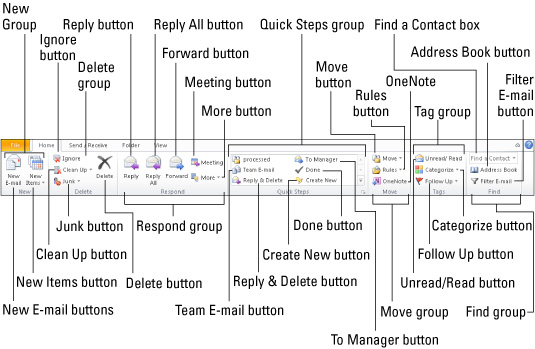
Programmas Outlook 2010 lentes cilne Kalendārs Sākums ļauj izvēlēties, kā vēlaties skatīt savas tikšanās. Varat izvēlēties vienu dienu, nedēļu, darba nedēļu vai mēnesi. Varat arī izvēlēties grafiku, lai vienlaikus skatītu vairākus grafikus.
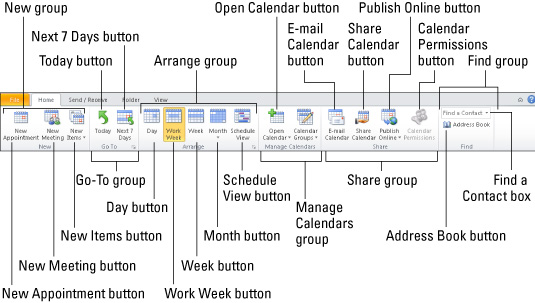
Programmas Outlook 2010 kontaktpersonas ir vairāk nekā tikai vārdu un e-pasta adrešu saraksts. Varat izmantot programmas Outlook 2010 lentes cilnes Kontaktpersonu sākumlapa priekšrocības, lai izveidotu jaunas kontaktpersonas, sakārtotu savu kontaktpersonu skatīšanas veidu vai izveidotu e-pasta ziņojumus vai pasta sapludināšanas dokumentus.
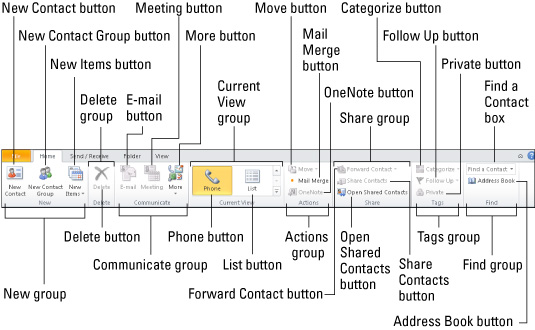
Programma Outlook 2010 var palīdzēt plānot un izsekot gan personiskus, gan profesionālus projektus, kas nav tikai e-pasts. Outlook 2010 lentes cilnē Uzdevumi Sākums redzēsit rīkus, kas ļauj ātrāk un efektīvāk pārvaldīt darba slodzi. Varat izvēlēties no dažādiem skatiem, kas palīdz izsekot aktuālajām prioritātēm.
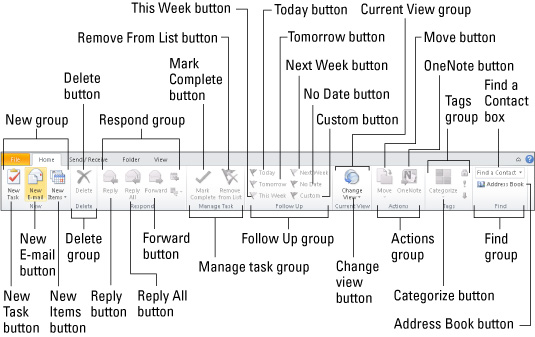
Varat glabāt, atrast un kārtot jebkurus nejaušus teksta datus, izmantojot rīkus, kas ir redzami programmas Outlook 2010 lentes cilnē Piezīmes Sākums. Izmantojot pogas, kas paredzētas Outlook piezīmju kārtošanai, skatīšanai un kategorizēšanai, jums nekad vairs nevajadzēs pielīmēt monitorā mazu dzeltenu zīmīti.
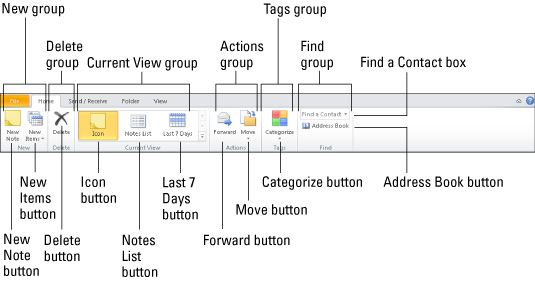
Lietojot programmu Outlook, varat paveikt lietas daudz ātrāk, un joprojām varat strādāt ātrāk, ja izmantojat Outlook parocīgos īsinājumtaustiņus.
| Šī saīsne | Izveido vienu no šiem |
|---|---|
| Ctrl+Shift+A | Pieraksts |
| Ctrl+Shift+C | Sazināties |
| Ctrl+Shift+L | Kontaktu grupa |
| Ctrl+Shift+E | Mape |
| Ctrl+Shift+M | E-pasta ziņa |
| Ctrl+Shift+N | Piezīme |
| Ctrl+Shift+K | Uzdevums |
| Ctrl+Shift+J | žurnāls ieraksts |
| Ctrl+Shift+Q | Tikšanās pieprasījums |
| Ctrl+Alt+Shift+U | Uzdevuma pieprasījums |
| Ctrl+1 | Pasts |
| Ctrl+2 | Kalendārs |
| Ctrl+3 | Kontakti |
| Ctrl+4 | Uzdevumi |
| Ctrl+5 | Piezīmes |
| Ctrl+6 | Mapju saraksts |
| Ctrl+7 | Īsceļi |
| Ctrl+8 | Žurnāls |
| Ctrl+S vai Shift+F12 | Saglabāt |
| Alt+S | Saglabāt un aizvērt, nosūtīt |
| F12 | Saglabāt kā |
| Ctrl+Z | Atsaukt |
| Ctrl+D | Dzēst |
| Ctrl+P | Drukāt |
| F7 | Pārbaudiet pareizrakstību |
| Ctrl+F | Uz priekšu |
Uzziniet, kā efektīvi pārvietoties Word 2007 tabulā, izmantojot īsinājumtaustiņus un peles darbības, lai optimizētu savu darba plūsmu.
Šajā sarakstā ir iekļautas desmit populārākās Excel funkcijas, kas attiecas uz plašu vajadzību klāstu. Uzziniet, kā izmantot <strong>Excel funkcijas</strong> efektīvāk!
Uzziniet, kā pievienot papildu analīzes slāņus jūsu Excel diagrammām, lai uzlabotu vizualizāciju un sniegtu precīzākus datus. Šis raksts apraksta visas nepieciešamās darbības.
Uzziniet, kā iestatīt <strong>rindkopas atkāpi</strong> programmā Word 2013, lai uzlabotu dokumenta noformējumu un lasāmību.
Uzziniet, kā pareizi ievietot slejas programmā Word 2010, lai uzlabotu jūsu dokumentu formātu un struktūru.
Apsveriet iespēju aizsargāt Excel 2007 darblapu, lai izvairītos no neplānotām izmaiņām. Uzziniet, kā aizsargāt un atbloķēt šūnas, lai nodrošinātu datu integritāti.
Programmas Excel 2013 PMT funkcija aprēķina periodisko mūža rentes maksājumu. Šī funkcija ir būtiska hipotekāro kredītu maksājumu plānošanai.
Mācieties, kā veikt t-testus Excel programmā, izmantojot datus un aprakstot trīs t-testu veidus, kas noderēs jūsu datu analīzes procesā.
Uzziniet, kā filtrēt datu sarakstu programmā Excel 2016, lai ērti paslēptu nevēlamus ierakstus un strādātu tikai ar nepieciešamajiem datiem.
Uzziniet, kā vienkārši pievienot datu etiķetes diagrammai programmā Excel 2007. Palīdziet noteikt vērtības, kas tiek rādītas katrā datu punktā, izmantojot dažādas izvietošanas un formatēšanas iespējas.







